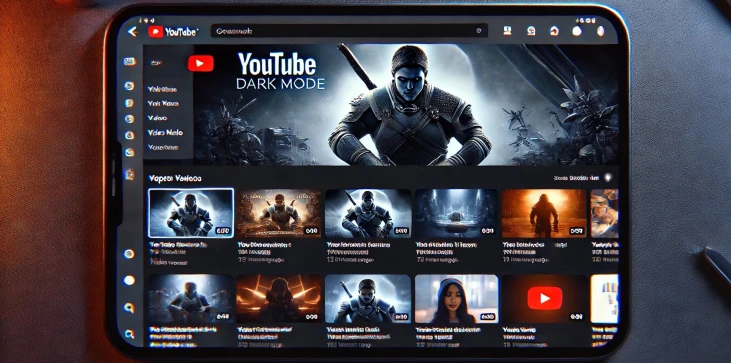
Kako vrijeme pred ekranom raste, mnogi se korisnici okreću tamnom načinu rada kako bi smanjili naprezanje očiju i poboljšali svoje iskustvo gledanja. YouTube tamni način rada sve je popularnija opcija za one koji preferiraju prigušenije sučelje, bilo za kasnonoćno gledanje ili samo ugodniju estetiku. Ova značajka mijenja tradicionalnu bijelu pozadinu YouTubea u tamniju nijansu, olakšavajući fokusiranje na sadržaj, a istovremeno štedi bateriju na mobilnim uređajima. U ovom ćemo članku istražiti kako omogućiti YouTube tamni način rada na različitim platformama i ispitati njegove različite prednosti.
Da biste omogućili YouTube mračni način rada na mobilnom uređaju, koraci se malo razlikuju ovisno o vašem uređaju. Za korisnike iOS-a i Androida, otvorite aplikaciju YouTube i dodirnite ikonu svog profila u gornjem desnom kutu zaslona. Idite na "Postavke", zatim odaberite "Općenito" i pronađite opciju "Izgled". Odavde se možete prebaciti na tamni način rada. To ne samo da aplikaciji daje moderan izgled, već i gledanje videozapisa čini ugodnijim u okruženjima sa slabim osvjetljenjem. To je jednostavan, ali učinkovit način da prilagodite svoje iskustvo na YouTubeu.
Omogućavanje YouTube tamnog načina rada na radnoj površini je jednostavno. Najprije provjerite jeste li prijavljeni na svoj YouTube račun. U gornjem desnom kutu početne stranice kliknite ikonu svog profila. S padajućeg izbornika odaberite "Izgled", gdje ćete pronaći opciju za prebacivanje između svijetlog i tamnog načina rada. Pritisnite Dark Mode i vaše će se sučelje odmah prebaciti na elegantnu, tamnu temu. Ova se postavka može jednostavno poništiti slijedeći iste korake ako se ikada poželite vratiti na Light Mode.
Tamni način rada nudi više od puke estetske privlačnosti. Za mnoge korisnike primarna prednost je smanjeno naprezanje očiju, osobito pri gledanju videa u slabo osvijetljenim prostorijama ili noću. Osim toga, može produžiti trajanje baterije na uređajima s OLED zaslonima korištenjem manje energije za prikaz tamnih boja. Još jedna prednost je što pomaže smanjiti odsjaj, čineći videosadržaj impresivnijim i manje ometajućim. Korisnici također prijavljuju smanjenje glavobolja i nelagode pri korištenju tamnog načina rada tijekom duljeg razdoblja.
Osim mračnog načina rada, YouTube nudi nekoliko drugih opcija za poboljšanje vašeg iskustva gledanja. Možete omogućiti ograničeni način rada za filtriranje sadržaja za odrasle, uključiti automatsku reprodukciju za kontinuirano gledanje videozapisa ili prilagoditi svoje obavijesti kako biste pratili svoje omiljene kreatore. Ove postavke, u kombinaciji s tamnim načinom rada, mogu stvoriti prilagođeno YouTube iskustvo koje odgovara vašim željama. Ove opcije možete pronaći u istom izborniku postavki u kojem je omogućen tamni način rada, osiguravajući da vaše vrijeme na YouTubeu bude ugodno i ugodno.
Tamni način YouTubea jednostavna je, ali dojmljiva značajka koja poboljšava i estetiku i upotrebljivost platforme. Bez obzira gledate li videozapise noću ili pokušavate produžiti trajanje baterije uređaja, omogućavanje tamnog načina rada brz je način da poboljšate svoje iskustvo. Uz jednostavne korake za aktivaciju na stolnom računalu i mobilnom uređaju, možete početi uživati u prednostima tamnog načina rada za nekoliko minuta.
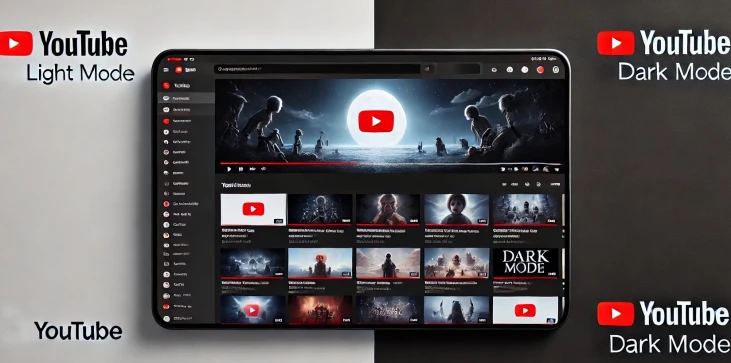
Da, omogućavanje tamnog načina rada može pomoći u smanjenju potrošnje baterije, posebno na uređajima s OLED ili AMOLED zaslonima. Ovi zasloni troše manje energije kada prikazuju tamne boje, budući da je za osvjetljavanje potrebno manje piksela, što pridonosi produljenom trajanju baterije.
Da, ako vaš uređaj ima omogućene postavke mračnog načina rada za cijeli sustav, YouTube će često slijediti taj primjer i automatski se prebaciti na tamni način rada. Međutim, možete i ručno uključiti tamni način rada u postavkama aplikacije ako radije njime upravljate neovisno.
Iako sam YouTube ne nudi ugrađenu značajku zakazivanja za tamni način rada, mnogi mobilni uređaji omogućuju vam da zakažete postavke tamnog načina rada za cijeli sustav. Ako to omogućite na svom telefonu ili stolnom računalu, YouTube će se automatski prebaciti na tamni način prema vašem odabranom rasporedu.